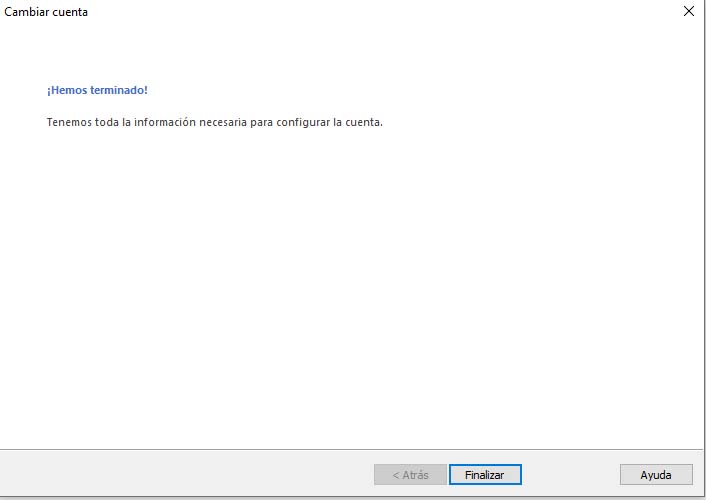Configuración de Microsoft Outlook 2019 para cuentas de correo IMAP.
1. Abra Outlook 2019 y escriba la Cuenta de correo que va a configurar. Pinche en Opciones Avanzadas y marque la opción Permitirme configurar manualmente la cuenta. también puede acceder a esta opción desde el Menú Archivo –> Agregar Cuenta
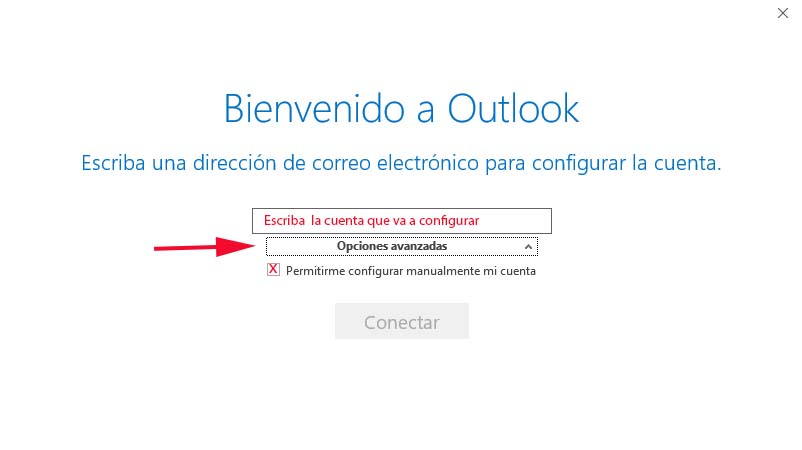
2. Seleccione la opción IMAP
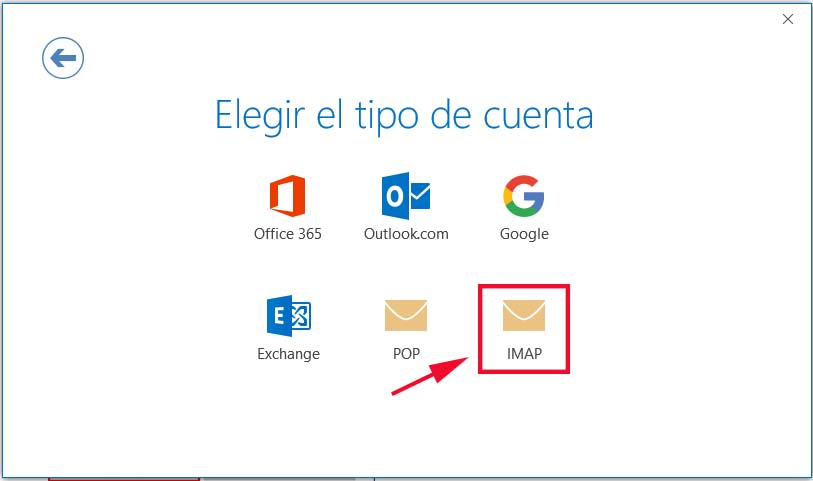
3. En la pantalla IMAP configuración de cuentas, ponga los siguientes datos:
Correo entrante:
- Servidor: mail. seguido del nombre de su dominio (por ejemplo mail.pepeperez.com)
- Puerto: 143
- Método de Cifrado: Ninguno
- Requerir inicio de sesión […] : desmarcado
Correo saliente:
- Servidor: mail. seguido del nombre de su dominio (por ejemplo mail.pepeperez.com)
- Puerto: 25
- Método de Cifrado: Ninguno
- Requerir inicio de sesión […] : desmarcado
Pinche en Siguiente.
4. En esta pantalla debe introducir la contraseña de la cuenta de correo y pinche en Conectar. Si no está seguro de la contraesla, puede intentar acceder en http://www.paneldecontrol.com/roundcube
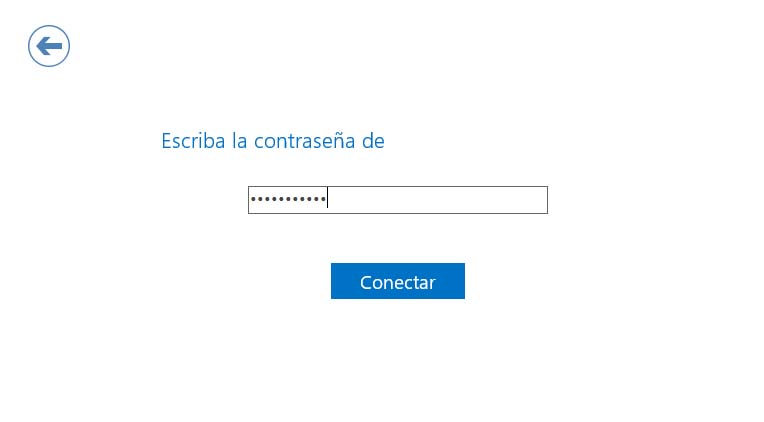
5. Si todo va bien, le aparecerá una pantalla diciendo que se ha completado la configuración. Pinche en aceptar. La configuración NO ha terminado aún.
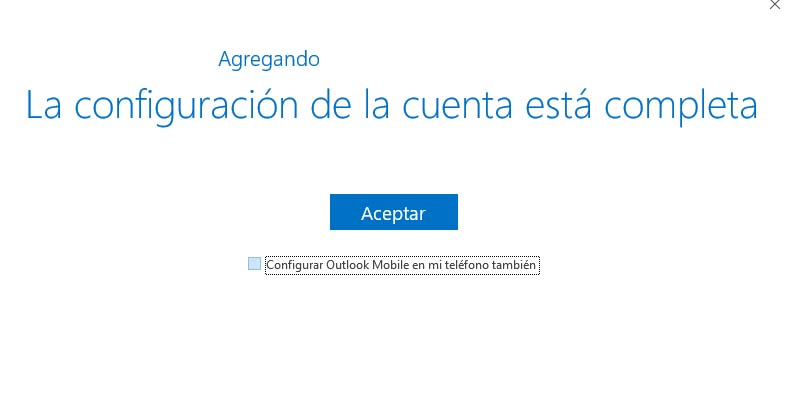
6. Ahora necesita sincronizar los elementos de su Bandeja de entrada. Para ello, vaya a Archivo –> Configuración de la Cuenta –> Configuración de la cuenta
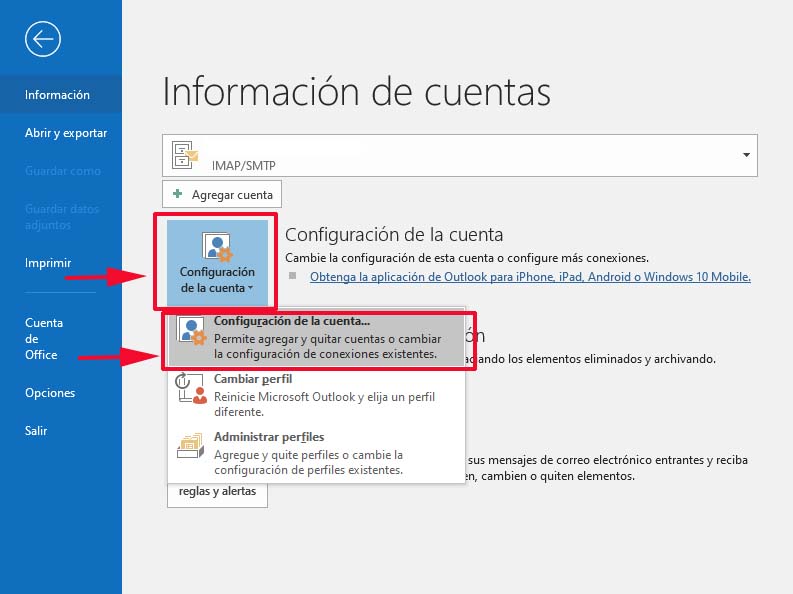
7. En la pestaña Correo electrónico, marque la cuenta que acaba de configurar y pinche en Cambiar
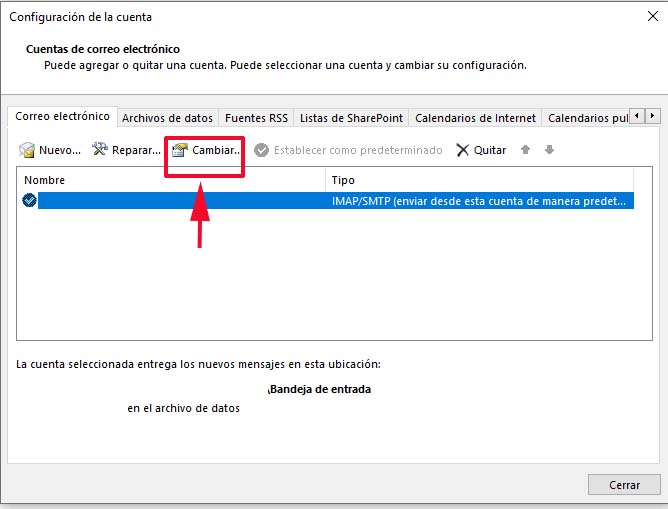
8. En esta pantalla no cambie nada. Solo tiene que pichar en Más configuraciones.
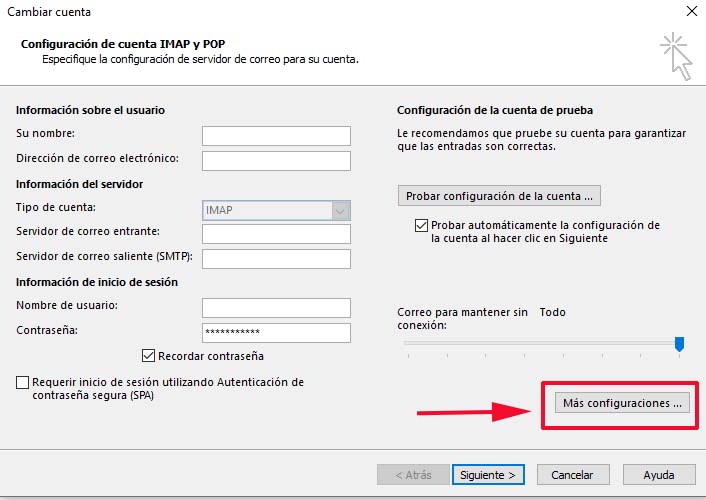
9. Vaya a la pestaña Avanzadas, y en el apartado Carpetas : ruta de acceso a la carpeta raíz, escriba INBOX. ( mayúsculas seguidas por un “.”)
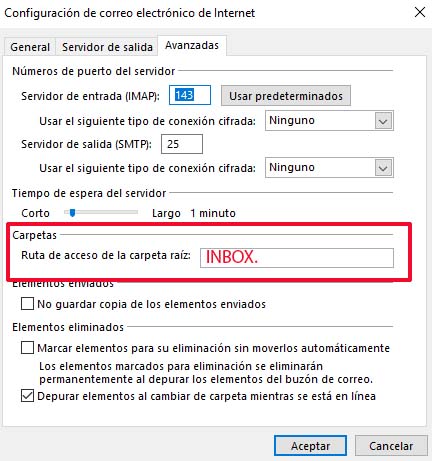
10. Acepte y continúe el resto de pantallas. Cuando llegue a la pantalla Hemos terminado, pinche en finalizar. Ya ha terminado la configuración de su cuenta.